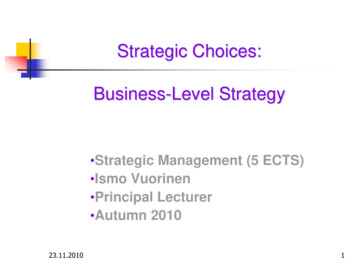BAHAN AJAR Demo Aplikasi RKAKL DIPA - KPPN TANJUNGBALAI
DIKLAT PERENCANAAN DANPENGANGGARAN BAGI KASUBBAG UMUMBAHAN AJARDemo Aplikasi RKAKL DIPAOleh:Hasan Ashari, S.Sos.KEMENTERIAN KEUANGAN REPUBLIK INDONESIABADAN PENDIDIKAN DAN PELATIHAN KEUANGANPUSDIKLAT ANGGARAN DAN PERBENDAHARAAN2014
DAFTAR ISIKEGIATAN BELAJAR 1 LAPORAN KEUANGANA. Latar Belakang . . . . . . . . . . . . . . . . . . . . . . . . . . . . . . . . . . . . . . . . . . . .1B. Materi Perubahan . . . . . . . . . . . . . . . . . . . . . . . . . . . . . . . . . . . . . . . . . .1KEGIATAN BELAJAR 2 MENU REFERENSIA. Referensi . . . . . . . . . . . . . . . . . . . . . . . . . . . . . . . . . . . . . . . . . . . . . . . . .2B. Standar Biaya Masukan . . . . . . . . . . . . . . . . . . . . . . . . . . . . . . . . . . . . .2C. Standar Biaya Keluaran . . . . . . . . . . . . . . . . . . . . . . . . . . . . . . . . . . . . . .3D. Tabel Referensi . . . . . . . . . . . . . . . . . . . . . . . . . . . . . . . . . . . . . . . . . . . .3KEGIATAN BELAJAR 3 BELANJA PEGAWAIA.Restore Data Aplikasi GPP . . . . . . . . . . . . . . . . . . . . . . . . . . . . . . . . . . .4B.RUH Data Pegawai . . . . . . . . . . . . . . . . . . . . . . . . . . . . . . . . . . . . . . . . .5KEGIATAN BELAJAR 4 MENU RKAKL 2014A.Rencana Kinerja . . . . . . . . . . . . . . . . . . . . . . . . . . . . . . . . . . . . . . . . . . .8B.Form Belanja . . . . . . . . . . . . . . . . . . . . . . . . . . . . . . . . . . . . . . . . . . . . . .8C. Tombol SBM . . . . . . . . . . . . . . . . . . . . . . . . . . . . . . . . . . . . . . . . . . . . . .19D. Fasilitas Tambahan . . . . . . . . . . . . . . . . . . . . . . . . . . . . . . . . . . . . . . . . .20E. Form Kerangka Pengeluaran Jangka Menengah . . . . . . . . . . . . . . . . . .21F. Pendapatan/PNBP . . . . . . . . . . . . . . . . . . . . . . . . . . . . . . . . . . . . . . . . .22G. Validasi Data . . . . . . . . . . . . . . . . . . . . . . . . . . . . . . . . . . . . . . . . . . . . . .23H. Kertas Kerja Satker . . . . . . . . . . . . . . . . . . . . . . . . . . . . . . . . . . . . . . . . .24I.Rincian Kertas Kerja Satker . . . . . . . . . . . . . . . . . . . . . . . . . . . . . . . . . .26J. Monitoring Digital Stamp . . . . . . . . . . . . . . . . . . . . . . . . . . . . . . . . . . . . .27K. Matriks Usulan Revisi . . . . . . . . . . . . . . . . . . . . . . . . . . . . . . . . . . . . . . .27
KEGIATAN BELAJAR 5 MENU DIPAA. Data PHLN . . . . . . . . . . . . . . . . . . . . . . . . . . . . . . . . . . . . . . . . . . . . . . . .30B. Data Rencana Penarikan . . . . . . . . . . . . . . . . . . . . . . . . . . . . . . . . . . . . .30C. Petikan DIPA . . . . . . . . . . . . . . . . . . . . . . . . . . . . . . . . . . . . . . . . . . . . . .31
Kegiatan Belajar IPENDAHULUANA. Latar nterianNegara/Lembaga (RKAKL) tahun 2005 sesuai amanat Undang-Undang Nomor17 tahun 2003 tentang Keuangan negara, penyempurnaan system penganggaranterus sepkerangkapenganggaran jangka menengah.Penyempurnaanperubahan kebijakanaplikasiRKAKLdan perubahaninidilakukanteknis aplikasi.mengacuDiharapkanpadadenganperubahan ini informasi yang melekat pada RKAKL lebih mempunyai bobot dandari sisi teknis aplikasi memudahkan para operator dalam menuangkan data-dataRKAKL ke dalam aplikasi.B. Materi PerubahanAplikasi RKAKL 2014 secara umum sama dengan materi RKA-KL 2014. PadaRKA-KL 2014 tidak terdapat menu review baseline. Perubahan yang lain adalahterkait dengan perubahan referensi SBM (standar biaya masukan) dan SBK(standar biaya keluaran).1DEMO APLIKASI RKAKL DIPA
Kegiatan Belajar 2MENU REFERENSIA. ReferensiMenu referensi adalah menu yang berisi data-data yang akan diperlukan dalammengisi RKA-K/L. Menu referensi terdiri dari sub menu SBM, SBK, Tabel Referensi danbeberapa sub menu pendukung sebagaimana gambar berikut.B.Standar Biaya MasukanSub menu Standar Biaya masukan adalah sub menu yang penting diketahui olehpara Kasubbag Umum, karena berisi standar biaya yang akan digunakan dalampenyusunan anggaran untuk komponen biaya yang telah ditetapkan.2DEMO APLIKASI RKAKL DIPA
C.Standar Biaya KeluaranSub menu Standar Biaya Keluaran adalah berisi standar biaya yang akan digunakandalam penyusunan anggaran berdasarkan output yang telah ditetapkan.D.Tabel kungtentangKementerian/Lembaga, unit organiasai, Program, Kegiatan dan sebagainya. Pada submenu ini, sub sub menu akun dan keterangan akun penting diketahui karena berisiinformasi tentang ruang lingkup penggunaan akun untuk komponen input yangdiperlukan.3DEMO APLIKASI RKAKL DIPA
Kegiatan Belajar 3BELANJA PEGAWAIMenu Belanja Pegawai terdiri dari:A. Restore Data Aplikasi GPPInti dari belanja pegawai adalah perhitungan dari data pegawai. Data pegawaiyang dijadikan dasar perhitungan berasal dari Aplikasi Gaji Pegawai Pusat.Hasil backup dari aplikasi GPP kita masukkan dalam aplikasi RKAKL. File backupaplikasi GPP berbentuk PSxxxxxx.DJA.Cari file backup di Lokasi File, dengan klik tombol titik 3 sebelah kanan. Arahkanpada direktori yang menampung file backup. Klik tombol OK.Pilihan selanjutnya kita akan me-restore data atau menggabung data. Jika kitadata pegawai dalam satu satker dikerjakan di beberapa komputer, maka kita harusmenggunakan Gabung Data.Pilih nama file atau uraian satker dengan memberi tanda pada kolom pilih. Tekantombol Proses.DEMO APLIKASI RKAKL DIPA4
B. RUH Data PegawaiJika kita akan merubah data dari GPP, tampilkan data pegawai yang sudahdirestore dengan mengisikan kode satker. Klik tombol yang ada di kode satker.Lakukan perubahan seperlunya dengan tombol ubah. Jika telah sesesai denganperubahan, tekan tombol simpan.DEMO APLIKASI RKAKL DIPA5
Kegiatan Belajar 4MENU RKAKL 2014A. Rencana KinerjaUntuk mengetahui rencana kerja, kita harus memilih Kementerian. Setelah kitamemilih salah satu kementeriankita bisa mengetahuiVisi,Misi,Sasaran.Sedangkan di level Unit Eselon I terdiri dari Misi Unit Eselon I, Program dan IndikatorKinerja Utama (IKU). Kemudian di level Kegiatan terdiri dari Kegiatan, Output danIndikator Kinerja Kegiatan (IKK).B. Form BelanjaForm belanja adalah form perekaman RKAKL 2014. Setelah dikonversi makadata akan muncul sebagai data RKAKL 2014. Untuk mengubah, menambah danmenghapus data di RKAKL 2014 lakukan dengan menggunakan menu Form Belanja.Penyesuaian dan perekaman data inisiatif baru di RKAKL 2014Penyesuaian terhadap data hasil konversi ada 2 hal. Yang pertama adalahpenyesuaian dengan angka yang ada di dalam laporan monitoring KPJM. Yang6DEMO APLIKASI RKAKL DIPA
kedua adalah penyesuaian dengan pagu RKAKL kakitabisa menyesuaikan dengan angka yang tertera pada monitoring KPJM pagu tahun2014. Penyesuaian ini tidak harus sama karena perhitungan yang ada di KPJMmerupakan perhitungan angka RKAKL 2013 yang sudah dikalikan dengan volumedan indeks. Artinya angka yang ada di monitoring KPJM 2014 adalah angka baseline tertinggi yang bisa disesuaikan. Data yang didapat dari base line ini nantinyatidak dibahas lagi di DJA sepanjang tidak ada perubahan yang signifikan.Terhadappagu untuk masing-masingsatker, selisih antara pagu dan databaseline disebut pagu inisiatif baru. Sisa inilah yang bisa dimanfaatkan untukkegiatan lain atau menambah volume output.Cara untuk merekam inisiatif baru sama dengan kita merekam lagi RKAKL dariawal. Cara merekam inisiatif baru adalah sebagai berikut :1. L2014,padahakekatnya sama dengan kita akan merekam data RKAKL. Klik pada tombol titik 6untuk mencari data satker yang akan kita rekam datanya. Kita juga bisamengetikkan secara langsung pada kolom satker untuk memanggil data RKAKL.7DEMO APLIKASI RKAKL DIPA
Kita klik pada kode satker yang akan kita tambah datanya. Setelah kita pilih satusatker maka akan muncul pilihan data mana yang akan ditampilkan di layar dataRKAKL per output.Jika kita akan menampilkan semua output yang ada di data maka kita tinggal kliktombol OK. Tetapi jika kita hanya akan menampilkan sebagian dari data kita, maka kitapilih beberapa output saja dengan memberikan tanda contreng pada sebelahkanan uraian. Kemudian klik tombol OK.8DEMO APLIKASI RKAKL DIPA
Data yang tampil adalah data baselineRKAKL 2014.jikakitaakanmenambahkan data inisiatif baru maka kita rekam seperti biasanya.2. Kegiatan/OutputYang dimaksud output adalah hasil keluaran atau produk akhir. Output harusberupa barang atau jasa yang dapat diukur.Kita harus memilih output yang akan kita rekam. Pemilihan output bisa samadengan data base line. Klik tombol Rekam Kegiatan/Output. Maka akan munculform perekaman output.Petunjuk : Output ; pilih output yang dikehendaki untuk inisiatif baru. Output bisa samadengan output yang ada di base line tetapi volumenya bertambah. Bisa jugamenggunakan output yang benar benar baru. gramBaru-Penambahan Anggaran, Program Baru - Perubahan Kebijakan, Kegiatan Baru- Penambahan Anggaran, Kegiatan Baru Baru -Perubahan Kebijakan, KegiatanPerubahan Kebijakan, Outcome Baru - Penambahan Anggaran ,9DEMO APLIKASI RKAKL DIPA
Outcome Baru - Perubahan Kebijakan, Output Baru - Penambahan Anggaran,Output Baru - Perubahan Kebijakan, Penambahan Target - PenambahanAnggaran, Penambahan Target - Perubahan Kebijakan, Percepatan Target Penambahan Anggaran, Percepatan Target - Perubahan Kebijakan. Lokasi ; Isi lokasi dengan isian yang sesuai dengan lokasi satker. Kewenangan ; Isi kewenangan dengan isian yang sesuai. Tahun awal- tahun akhir ; Isi tahun awal dengan tahun dimulainya outputtersebut. Isi tahun akhir dengan tahun berakhirnya output tersebut. Volume KPJM ; volume KPJM harus diisi sesuai dengan tahun dimulai dantahun akhir dari pelaksanaanoutput tersebut. Isilah volume KPJM tersebutsesuai yang ada di renstra. Isi tema dengan tema yang sesuai dengan output yang hendak dijalankan.Tema bisa dipilih lebih dari satu. Setelah selesai tekan tombol OK. Setelah review selesai klik tombol OK.3. Sub Output1 0DEMO APLIKASI RKAKL DIPA
Yang dimaksudkan sub output adalah bagian dari suatu output. Misal, outputdiklat, bisa berisi diklat fungsional, diklat struktural, diklat teknis, dll, bisa dimasukkandalam sub akanatautidaktergantung dalam penggunaan dan t.Bisajadisatuoutputmerupakan satu sub output atau tidak memiliki sub output. Di dalam sub output kitaperlu mengisikan volume yang nantinya akan diakumulasikan ke dalam output.Petunjuk : Kode sub output ; isikan kode sub output sebanyak 3 digit. Jika kita tidakingin menggunakan sub outut, klik tombol Tanpa Sub Output. Uraian Sub Output ; masukkan uraian dari sub output yang kita kehendaki.Jika kita tidak menggunakan sub output maka akan muncul uraian ”TanpaSub Output”. Volume ; diisikan dengan volume sub output. Berapa target dari sub output yangakan dihasilkan. Setelah selesai, klik tombol OK.4. Komponen1 1DEMO APLIKASI RKAKL DIPA
Komponen merupakan tahapan dalam pencapaian output. Jika dalam pencapaianoutput memerlukan beberapa tahap, maka masukkan setiap tahap tersebut dalamsatu komponen. Misal tahap persiapan, tahap pelaksanaan, tahap monitoring, tahapevaluasi dan pelaporan.Untuk merekam ekursor pada posisi sub output.Rekam Komponen.Klik tombol it.Untukpegawai.Untukkode001 diperuntukkan002diperuntukkan belanja operasional perkantoran.Sedangkan komponen selain keduanya dimulai dari 011sampai 999.Uraian Komponen:Isikan uraian komponen sesuai yang dikehendakiJenis biaya:Untuk komponen011 sampaidengan999 otomatisdiberikan jenis biaya non operasionalSifat BiayaBiaya utama jika komponen tersebut merupakan intidari suatu aktifitas.komponentersebutBiayapendukungjikahanya bersifat mendukung yangbisa tidak tidak dilaksanakan.Jika biaya utama, maka total biaya akan dikalikandengan volume output. Jika biaya pendukung tidakdikalikan dengan volume output.DianggarkanPilih Tahun dimana komponen tersebut dilaksanakan.TahunDikalikan KPJMUntukperhitunganKPJM,adaindeksyangditetapkan antara DJA dan Bappenas. Jika kita memilihbiaya utama maka kita bisa memilihdenganindeksakan dikalikanKPJM atau tidak. Tetapi jika kitamemilih biaya pendukung maka otomatis akan dikalikandengan indeks KPJM.Tombol Hitung GajiUntuk mencari angka belanja pegawai yang diambildari file data pegawai dari aplikasi GPP. Tombol inidipakai hanya pada komponen 001 saja.1 2DEMO APLIKASI RKAKL DIPA
Setelah lengkap klik tombol OK.5. Sub KomponenSub komponen sifatnya opsional, jadi bisa digunakan atau tidak digunakan. Subkomponen merupakan bagian dari komponen. Jika komponen ada beberapa bagianyang maka kita buat sebagai sub komponen.Untuk merekamSub Komponen,tempatkan kursor pada posisi Komponen.Kemudian otomatis muncul tombol Rekam Sub Komponen. Klik tombol Rekam SubKomponen.Jika kita akan membuat sub komponen kita masukkan kode sub komponensebanyak 2 digit. Dua digit bisa terdiri dari alpabet atau gabungan alpabetdengan numeric. Misalnya AA, A1, dsb.Jika kita tidak menggunakan sub komponen, maka kita klik tombol Tanpa SubKomponen. Didalam layar akan dibuatkan kode dan uraian Tanpa Sub Komponentetapi di cetakan tidak akan muncul.Setelah lengkap, klik tombol OK.1 3DEMO APLIKASI RKAKL DIPA
6. AkunUntuk merekam Akun, tempatkan kursor pada posisi Sub Komponen. Kemudianotomatis muncul tombol Rekam. Klik tombol Rekam Akun.Isilah kode akun 6 digit.Klik tombol titik 3 kemudian akan muncul referensi akun seperti gambar di bawahini1 4DEMO APLIKASI RKAKL DIPA
Pilih jenis belanja pada baris paling atas. Jenis belanja yang dapat dipilihadalah Belanja Barang, Belanja Modal, dan Bantuan Sosial. Masing-masing akunyang muncul sesuai dengan jenis belanja yang kita pilih.Akun:Cari kode akun yang dikehendaki.untuk mencari kode akun,Jika kita kesulitankita bisa menggunakanbantuan kolom Cari. Masukkan sebagian uraian akunke dalam kolom uraian akun yang panjang. Otomatisdi layar akan ditampilkan sesuai yangn kita ketikkan. Pilihsalah satu akun dengan klik 2x.KPPN:Lengkapi kode KPPN pembayar.kode KPPN. Jika tidakdisampingkodehafal,KPPN,Masukkan 3 digitklik tombol segitigamakaakan ditunjukkanbeberapa kode KPPN.Beban:Sumber dana berasal dari RM (Rupiah Murni), PinjamanValas, RPLN (Rupiah Pinjaman Luar Negeri), al/Rupiah(Penerimaandan PDN (PinjamanDalamMurniNegara BukanNegeri),BLU(Badan Layanan Umum), STM (Stimulus), HDN (Hibah1 5DEMO APLIKASI RKAKL DIPA
Dalam Negeri), HDN h RHLN, Hibah ValasLangsung, Hibah Luar Langsung, SA-BLU (Salso AwalBLU), SBSN-PBS (Surat Berharga Syariah NegaraProject Based Sukuk). RM (Rupiah Murni) : tidak ada perincian lebih lanjut PHLN : Untuk PHLN jenis bantuannya Pinjaman RPLN. Cara penarikannya melalui Rekening Khusus. Masukkan register pinjamannya. Klik tombol panah ke bawah, kemudiancari kode register pinjamannya. Luncuran diisi jika pagu tersebut hasil dari sisa pagu tahun sebelumnyayang telah mendapat persetujuan dari Menteri Keuangan. Cara hitung :oNon PPN : Cara hitung Non PPN ini tidak memperhitungkan nilaiPPN pada biaya satuan, atau biaya satuan yang dimasukkanmerupakan nilai fisik (tanpa PPN). Jadi cara hitung Non PPN inidigunakan untuk pengadaan barang/jasa yang 100 persen didanai olehpinjaman/hibah luar negeri,karena untuk PHLN tidak dipungut PPN.Rupiah porsi pendamping tidak dimasukkan ke cara hitung Non PPNkarena rupiah porsi pendamping harus dikenakan PPN. Contoh :Nilai Fisik Rp. 25.000.000 (tanpa PPN)Nilai Kontrak Nilai Fisik PPN 25.000.000 2.500.000 27.500.000Karena cara hitungnya nonPPN maka nilai yang dimasukkan padaisian 'biaya satuan' harus nilai fisiknya (NF).PHLN porsi PHLN x Nilai Fisik 100 % x 25.000.000 (porsi PHLN 100%) 25.000.000oNetto : Setiap pengadaan barang/jasa yang sebagian atau seluruhnyadibiayai oleh pinjaman/hibah luar negeri, maka tidak dipungut PPN.1 6DEMO APLIKASI RKAKL DIPA
Di lain pihak, komponen biaya satuan sudah memperhitungkan PPN(nilai kontrak). Untuk itu, unsur PPN di sini harus dihilangkan padabiaya satuan. Kata Netto menunjukkan bahwa nilai kontrak tersebutharus dibersihkan dari unsur pajak (karena PHLN tidak dipungutPPN), yaitu dengan mengalikan porsi PHLN dengan 100/110. Contoh :PHLN (porsi PHLN /110) x Nilai Kontrak 90/110 x 27.500.000 (porsi PHLN missal 90%) 22.500.000GOI (porsi GOI x Nilai Kontrak) PPN (porsi GOI x NK) 0.1(porsi GOI x NK) (10/110 x 27.500.000) 0.1 (10/110 x 27.500.000) 2.750.000Cara hitung Netto dapat diterapkan untuk seluruh Loan, termasuk IBRDtapi dengan porsi 91 % keatas.Khususuntukpengadaan barang/jasa yang tidak mempunyai standar harga (sepertijasa konsultan), biaya satuan yang dimasukkan sesuai dengan nilaiyang tertera pada dokumen resmi pinjaman luar negeri.o Brutto : Cara hitung Bruto diterapkan pada Loan yang bersumberdari IBRD/WordBank.keatas,BilaporsiPHLNnya91persenmaka digunakan cara hitung Netto, bila 90 % kebawah digunakan cara hitung Bruto. Contoh :PHLN porsi PHLN/100 x nilai kontrak 90/100 x 27.500.000 (porsi PHLN dimisalkan 90%) 24.750.000GOI (Nilai Fisik - PHLN) PPN (25.000.000-24.750.000) 0.1(25.000.000-24.750.000) (250.000) 0.1 ( 250.000) 275.000Cara hitung Bruto diterapkan untuk IBRD dengan porsi 90%ke bawah.oNon Sharing : Cara hitung nonsharing digunakan untuk loanyang tidak mensyaratkan prosentasi, tapi langsung menentukanjumlah sumberdana.Nonsharinginijugadigunakanuntuk1 7DEMO APLIKASI RKAKL DIPA
penarikansisa dana kegiatan yang bersifat multi years contract.Pada cara hitung nonsharing kita tidak memasukkan prosentasePHLN tetapi langsung menulis jumlah dana PHLN dan rupiahpendampingnya (bila dipersyaratkan). Prosentase : diisi perbandingan dari PHLN, RM Pendamping,RPLNPendamping sesuai dengan perjanjian. Local Cost. Masukkan register pinjamannya PNBP Pinjaman Dalam NegeriCatatan akun dipakai untuk memberikan catatan-catatan yang diperlukanuntuk akun yang berkaitan. Catatan akun yang direkam di kolom Halaman4 DIPA,maka catatantersebutakan tercetakpada halaman4 DIPA.Sementara catatan akun yang direkam di kolom Internal DJA tidak ikut tercetak.Blokir digunakan untuk memblokir akun yang bersangkutan. Setelah isianAkun lengkap, klik tombol OK.7. Detil1 8DEMO APLIKASI RKAKL DIPA
.Dalamperekaman detil, kita menguraikan belanja apa saja yang direncanakan. Tatacara pengisian detil adalah: Uraian diisi dengan keterangan singkat dari detil belanja. Jika kita akanmenggunakan header maka uraian ini adalah uraian untuk header. Tanda isian header diisi dengan huruf H jika kita akan menjadikan uraian disamping kiri menjadi header, bukan sebagai detil. Leveling dari header inisampai kedalaman 2 level. Volumekegiatandiisidenganberapa jumlah volumeyangakan direncanakan. Dalam pengisian volume kita bisa menambahkan perhitunganagar lebih detil dengan cara menekan tombol Esc, maka akan timbul 4 lume1satuan1)x(volume2 satuan2) x (volume3 satuan3) x (volume4 satuan4). Jika sudahlengkap tekan tombol enter. Satuan kegiatan diisi dengan satuan dari volume. Harga satuan diisi dengan harga satuan untuk detil tersebu Jumlah sudah diberikan otomatis oleh komputer merupakan hasil perkalian darivolume x harga satuan.C. Tombol dastandarnya. Kita hanya memilih standar biaya, maka uraian, satuan dan hargasatuan otomatis muncul. Kita tinggal mengisi volumenya saja.Tabel yang muncul adalah semua item yang sudaha ada standar biayanya.Jika kita kurang jelas terhadap uraiannya kita bisa klik tanda tanya (?) untukmemunculkan keterangan lebih detil.Untuk menggunakan atau memilih standar biaya umum, klik pada uraian.Uraian yang tidak ada menandakan masih ada uraian yang lebih detil lagi. Jikauraian sudah lengkap muncul satuan dan harganya sauannya maka untuk memilihnyaklik 2 kali pada uraian atau klik tombol lom cari.Isikansebagian kata maka akan tersaring uraiannya seperti yang kita inginkan.Keuntungan memakai standar biaya adalah pada waktu pembahasan satuanbiayanyatidakakandicek lagisehinggaakanmempersingkat1 9DEMO APLIKASI RKAKL DIPA
waktu pembahasan.D. Fasilitas TambahanPada setiap level kita juga bisa menggunakan klik kanan. Maka akan muncultampilan seperti gambar di bawah ini.Utility yang muncul sesuai dengan level yang kita tunjuk.Pada setiap tingkatan kita bisa menggunakan klik kanan pada mouse disetiap level. Bantuan yang muncul diantaranya : Sisip detil : untuk menyisipkan detil di antara 2 detil yang sudah ada Rekam detil : untuk merekam detil selanjutnya. Jika sudah ada detilsebelumnya, maka detil yang baru akan ditempatkan di akhir dari detil yang sudahada Tombol 3 tidak tersedia : tombol ini muncul pada level komponen untukimport sub komponen Ubah : untuk merubah detil yang sudah direkam Hapus : untuk menghapus detil yang sudah direkam Simpan : untuk menyimpan hasil kerja Item : untuk mengatur letak header dan detil Blokir : catatan kewenangan buka blokir2 0DEMO APLIKASI RKAKL DIPA
Buka Blokir : untuk membuka blokir Tayang porsi : untuk menayangkan porsi dari bantuan luar negeri Tayang s.d. Komponen : akan merubah tayangan paling akhir yangditampilkan adalah komponen. Data di bawah komponen tidak akan ditampilkan Tayang isi komponen ini : jika kita di level komponen, untuk menayangkan isikomponen tersebut Tayang semua : untuk menayangkan semua level data Auto Save : digunakan untuk setting simpan data secara otomatis Set undo : untuk setting sistem undo (batal/kembalikan ke semula) Kelengkapan data satker : untuk merekam kelengkapan data KPA per satker Tampilkan kode : untuk menampilkan kode data pada posisi kursor untukmengecek kode-kode data dalam menelusuri permasalahan jika timbul Tandai data sampah : untuk menandai mana data yang termasuk sampah. Jika ada hapus saja.E. Form Kerangka Pengeluaran Jangka Menengah (KPJM)KPJM merupakan perencanaan jangka menengah. Kita harus bisamerencanakan pengeluaran yang akan datang, minimal dua tahun ke a.Untuk2 1DEMO APLIKASI RKAKL DIPA
perhitungannya sudah dibuat otomatis dari aplikasi. Indeks yang digunakanjuga sudah ditentukan.Pilih kode satker dengan klik tombol pada kode satker. Pilih kodesatkernya dengan klik 2 kali. Angka yang tampil dibuat per komponen. Kitabisa memonitor KPJM dengan beberapa variabel seperti sifat biaya, tahunberhenti, volume dan perkalian indeks. Jika masih ada yang perlu diperbaikilakukan pada form belanja. Jika kita akan mencetak, klik pada tombol gambarprinter sebelah kanan.F. Pendapatan/PNBPForm ini untuk merekam pendapatan per satker. Untuk mengisikan pendapatan,kita bisa merekam dari awal secara manual. Jika kita sudah memiliki data tanyatanpaharus merekam satu-persatu. Jika kita ambil data dari Aplikasi TRPNBP kliktombol IMPORT DATA TRPBNP. Berikut cara import data TRPNBP: Masukkan kode kegiatan dengan klik tombol disebelah kanan kegiatan.Pilih salah satu kegiatan dengan klik 2 kali. Cari lokasi file backup dengan klik tombol pencarian direktori file tdata backup2 2DEMO APLIKASI RKAKL DIPA
TRPNBP. Setelah ketemu tekan tombol OK. Untuk perekaman manual, klik tombol REKAM. Isikan kode kegiatan dengan klik tombol di samping kanan kode kegiatan. Pilihkode kegiatan yang dikehendaki dengan klik 2 kali. Isikan kode akun dengan klik tombol di samping kanan kode akun. Pilih kodeakun yang dikehendaki dengan klik 2 kali. Isikan target pendapatan per tahun. Jika telah lengkap klik tombol OK. Kita bisa memanfaatkan tombol di sebelah kanan atas. Kita bisa melakukan edit,hapus dan simpan.Untuk edit, klik pada data yang akan diedit, kemudian lakukan perubahan. Untuk menghapus data, klikpada data yang akan dihapus, kemudian klik tombol hapus. Untuk menyimpan hasil perubahan klik tombol Simpan.G. Validasi DataValidasidatakita masukkan.dipergunakanValidasiini adenganyangdatareferensi.Validasi ini tidak akan bisa digunakan untuk mengecek kesalahan itemyang kita masukkan.Petunjuk : Isikan kode kementerian, kode unit, kode program dan kode satker sesuai datayang akan kita validasi dengan klik tombol di sebelah kanan kode (titik 3). Jika2 3DEMO APLIKASI RKAKL DIPA
sudah terisi semua, klik tombol Proses . jika tidak tercetak apa-apa berartivalidasiberjalanmulus tanpa kesalahan.Tetapijikaproses validasimenghasilkan sebuah report, maka data kita terjadi kesalahan. Dalam report ituakan ditunjukkan kesalahannya. Jika kesalahan akan dicetak, klik tombol Cetak Validasi.H. Kertas Kerja SatkerRencana kerja anggaran satker untuk mencetak form-form yang telah kita rekamsebelumnya. Dalam RKA ada empat formulir yang dapat dicetak. Untuk mencetakRKA kita harus melengkapi parameter terlebih dahulu.2 4DEMO APLIKASI RKAKL DIPA
Tahun Anggaran:isikantahunanggaran.anggaran garan, pilih tahun anggaran yang dikehendaki.Kode Satker:padalayarkementerian,akanunittampil kodeorganisasi.satker yang dikehendakisatker besertaPilihsalahsatudengan meberikan tandacontreng di kolom Cetak.Cari:pergunakan kolom ini untuk mencari kode satker yangdikehendakijika data yang munculterlalubanyaksehingga sulit untuk memilih satker.Bagian A:berilah tanda contreng untuk mencetak rencana kinerjasatkerBagian B:berilah tanda contreng untuk mencetak rincian belanjasatkerBagian C:berilah tanda contrenguntuk mencetaktargetpendapatan satkerBagian D:berilah tanda contreng untuk mencetak prakiraan majubelanja dan target pendapatanTempatdan:tanggalPejabat KPAisikan nama tempat dantanggalpenandatanganandokumen:pilihlah pejabat penandatanganan dokumen dengan kliktombol diujung kanan. Kemudianpilihnamapejabatnya.Tayang:Tombol ini untuk menayangkan laporan ke layar.Cetak:Tombol ini untuk mencetak laporan ke printerKeluar:Tombol ini untuk keluar dari form pencetakan.2 5DEMO APLIKASI RKAKL DIPA
I. Rincian Kertas Kerja SatkerSubmenu ini digunakan untuk melihat rincian Kertas Kerja Satker ataumencetak POK.Tahun Anggaran:isikan tahun ntuk referensikode kementerian klik tombol titik 3 pada layar akantampil kode kementerian dan uraiannya. Pilih salah satukementerian yang dikehendaki dengan klik 2 kali.Pilihan media:cetakpilihannya adalah ke tayangan, ke file excel atau cetakke printer.Tempat tanggal:diisi nama tempat dan tanggal cetak.Pejabat:diisi nama pejabat penandatangan.Proses:tombol ini untuk memproses laporanKeluar:tombol ini untuk keluar dari form pencetakan2 6DEMO APLIKASI RKAKL DIPA
J. Monitoring Digital StampMenu Monitoring Digital Stamp ini digunakan untuk melihat kode digital stampyang dimiliki oleh satker. Untuk dapat masuk ke menu ini, kita dapat memilih menuRKAKL 2014, lalu pilih sub menu Monitoring Digital Stamp.Dalam menu ini akan ditampilkan nomenklatur Program, Lokasi satker, Namasatker, serta kode Digital Stamp yang dimiliki oleh satker, dimana kode Digital Stampini lah yang akan ditampilkan dalam bentuk barcode di DIPA INDUK.K. Matriks Usulan kanuntukmelihat matriks perubahan (semula – menjadi) dalam rangka revisi anggaran. Datasemula (history) akan tersedia otomatis jika data/ADK sumbernya diunduh dariRKAKL – DIPA Online (http://rkakldipa.anggaran.depkeu.go.id). Untuk dapat masukke menu ini, kita dapat memilih menu RKAKL 2014, lalu pilih sub menu MatriksUsulan Revisi.Petunjuk: Isikan kode satker sesuai data yang akan ditampilkan dengan klik tomboldisebelah kanan kode (titik 6). Kemudian data akan tampil seperti berikut:2 7DEMO APLIKASI RKAKL DIPA
Jika data masih belum ada perubahah, maka data kolom “Menjadi” akan sama isidengan data pada kolom “Semula”. Kemudian proses perubahan data dalam rangkarevisi dapat dilakukan pada Menu RKAKL 2014 – Form Belanja. Setelah proses revisi data selesai, matriks perubahan dapat dilihat kembalipadaMatriks Usulan Revisi. Terlihat bahwa data yang telah direvisi akan ditandaidengan warna kuning. Untukmelihat data yang berubahsaja, klik radio button “Perubahan”.2 8DEMO APLIKASI RKAKL DIPA
Sedangkan untuk melihat seluruh data termasuk perubahannya, klik radiobutton “Seluruh Data”. Tombol “Tayang” dan “Cetak” pada bagian bawah form digunakan untukmelihat dan mencetak form “Matriks Perubahan (Semula – Menjadi)”2 9DEMO APLIKASI RKAKL DIPA
Kegiatan Belajar 5MENU DIPAA. Data PHLNData DIPA – Pagu PHLN digunakan untuk satker yang mempunyai sumberdana berupa PHLN. Dalam menu ini, dapat dilakukan Rekam Ubah Hapuskelengkapan data valas yang ada pada DIPA Petikan halaman I. Rekammaupun ubah dapat langsung dilakukan pada kolom Pagu Valas, sedangkanpagunya diperoleh dari Dokumen Loan tiap-tiap PHLNB. Data Rencana PenarikanMenu DIPA – Rencana Penarikan digunakan untuk merekam RencanaPenarikan Dana dan PerkiraanPenerimaan.Untuk merekam RencanaPenarikan, satker dapat menggunakan tombol Hitung Berdasarkan Trend, untukmengisi Rencana Penarikan secaraotomatisberdasarkantrendtahunsebelumnya yang berasal dari data Realisasi Tahun 2013.DEMO APLIKASI RKAKL DIPA30
Selain menggunakan trend tahun sebelumnya, satker juga dapat mengubahatau merekam rencana penarikan secara manual, dengan cara dobel klik padabaris Jenis Belanja,dan kemudiandapatdirekam/diubahberdasarkanperhitungan persentase atau rupiah.C. Petikan DIPAMenu Petikan DIPA ini digunakan untuk menampilkan DIPA Petikan Satkerbeserta lampirannya (IA, IB, II, III, IV).Setelahkitaditampilkan beberapamasukkedalammenuPetikanpilihan yang akan d
yang dijadikan dasar perhitungan berasal dari Aplikasi Gaji Pegawai Pusat. Hasil backup dari aplikasi GPP kita masukkan dalam aplikasi RKAKL. File backup aplikasi GPP berbentuk PSxxxxxx.DJA. Cari file backup di Lokasi File, dengan klik tombol titik 3 sebelah kanan. Arahkan pada direktori yang menampung file backup. Klik tombol OK.
Kata kunci: kelayakan, bahan ajar, RPP, kurikulum 2013. Bahan ajar pada rancangan pelaksanaan pembelajaran (RPP) merupakan bahan ajar yang disusun oleh pendidik dan terlampir dalam RPP. Bahan ajar disusun untuk memudahkan peserta didik dalam mencapai kompetensi dasar karena dalam praktik
Buku Ajar Teknologi Bahan Alam ini disusun sebagai bahan pengajaran . bahan bantu bagi mahasiswa Farmasi dan Kimia untuk memahami tentang kimia bahan alam, teknologi sediaan bahan alam, dan farmakognosi. . , dilanjutkan dengan teknik seleksi dan penyiapan bahan, teknik ekstraksi, te
Pengembangan Bahan Ajar Fisika Bermuatan Lifeskill untuk Siswa SMA Susilawati, Nur Khoiri Pendidikan Fisika IKIP PGRI Semarang Surat-e: susilawati.physics@gmail.com Penelitian ini menjelaskan pengembangan bahan ajar fisika berbasis lifeskill pada kelas XI semester gasal. Bahan ajar disusun untuk membekali siswa dalam memahami pelajaran fisika yang
ANALISIS KEBUTUHAN BAHAN AJAR Dalam analisis pembuatan bahan ajar terdiri dari 4 point yaitu : 1. Relevansi, menargetkan pada STTPA dan aspek apa yang akan dicapai. 2. Keamanan, media bahan ajar yang kita pilih hendaknya yang aman digunakan oleh anak. Bila menggunakan yang perlu pendampingan orang tua hendaknya kita memberi arahan terlebih
ajar adalah format materi yang diberikan kepada siswa dan dapat dihubungkan dengan media pembelajaran lainnya. Salah satu hal penting yang harus diperhatikan dalam mengembangkan bahan ajar dwi bahasa adalah ketepatan istilah. Sebelum disampaikan hal-hal penting yang harus diperhatikan dalam mengembangkan bahan ajar dwi bahasa, terlebih dahulu disampaikan teknik pengembangan bahan ajar secara .
ii ABSTRAK PENGEMBANGAN BAHAN AJAR E -MODUL DENGAN MENGGUNAKAN APLIKASI KVISOFT FLIPBOOK MAKER Oleh Edi Wibowo P enelitian ini bertujuan untuk mengembangkan bahan ajar e-modul dengan
wawancara, dan kuesioner. Hasil aplikasi ini yaitu aplikasi dilengkapi dengan gambar, suara, dan kuis. Serta pengguna bisa menggunakan aplikasi dengan mudah. Aplikasi diimplementasikan menggunakan software eclipse [3]. Ali dan Patambongi (2016) memuat aplikasi pembelajaran kepada anak-anak tentang ilmu pembelajaran membaca. Aplikasi .
Business-Level Strategies 23.11.2010 4. What is a Strategic Business Area? Demand Demand potential (size, growth rate, market share) Customers Customer potential customer structure, buying motives and criteria) Competition Structure of the competition, the competitors' objectives and strategies, competitive position Specific resources and competences (the strategic capabilities) Organisation .